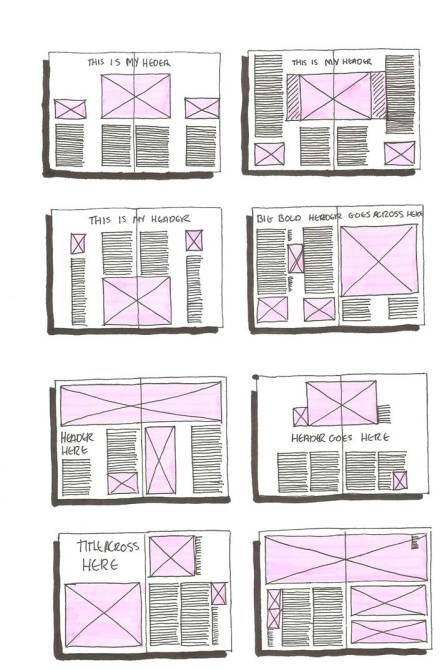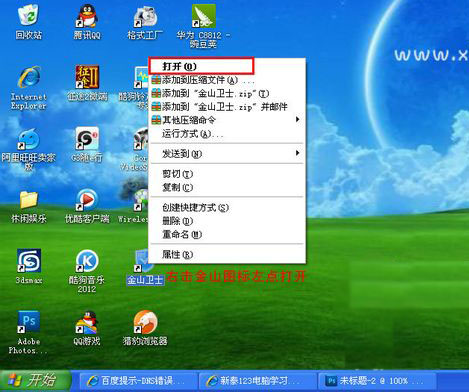萬盛學電腦網 >> 系統工具 >> 開啟win7鍵盤鼠標鍵的步驟
開啟win7鍵盤鼠標鍵的步驟
啟用鼠標鍵就是用用鍵盤來控制鼠標的移動,在Windows7系統中這個選項在控制面板的輕松訪問中心--使鍵盤更易於使用中,下面是圖文說明:
打開控制面板--輕松訪問
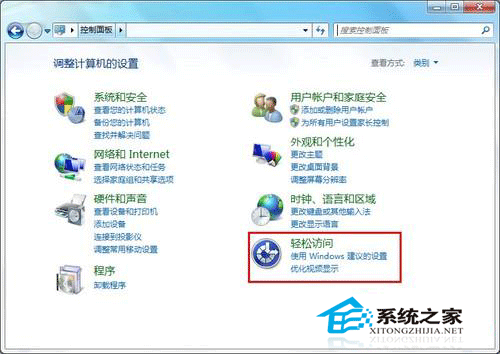
選擇更改鍵盤的工作方式

選擇使用鍵盤控制鼠標
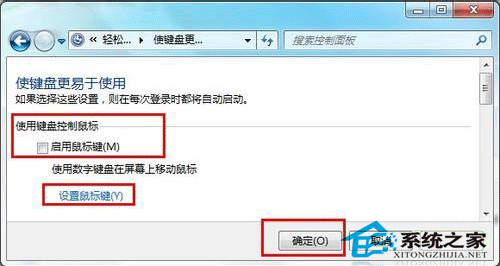
1、打開鼠標鍵
(1)按Ctrl+Esc組合鍵打開開始選單,按S鍵然後按C鍵打開控制面板;
(2)按方向鍵移動到“輔助選項”,按回車鍵打開它的屬性對話框;
(3)按Ctrl+Tab組合鍵切換到“鼠標”頁,按Alt+M組合鍵選中“使用鼠標鍵”選項;
(4)按Alt+S組合鍵進入鼠標鍵設置對話框,按Alt+T選中“最高速度”項,然後按右方向鍵將其調至最大,同理,將“加速”項調至最大;
(5)按兩次回車鍵退出對話框後就可以使用鼠標鍵了。
注1:如果你啟用鼠標鍵的目的是做一些輔助的事情,可以省去上面的第(4)步。
注2:啟用鼠標鍵後托盤中會顯示一個鼠標圖標。
2、鼠標鍵的打開與關閉
按NumLock鍵進行切換。
3、鼠標鍵的三種狀態
(1)標准單擊狀態:啟用鼠標鍵後系統處於該狀態下,此時,所有的操作都與左鍵有關,托盤中的鼠標圖標左鍵發暗;
(2)右鍵單擊狀態:按數字鍵盤上的減號(-)進入該狀態,此時所有的操作都與右鍵有關,托盤中的鼠標圖標右鍵發暗。
(3)同時按下左右鍵狀態:按數字鍵盤上的星號(*)進入該狀態,此時所有的操作都是在左、右兩鍵同時按下的狀態下進行,托盤中的鼠標圖標左、右兩鍵都發暗。要切換到標准單擊狀態,按數字鍵盤上的斜槓(/)鍵。
4、用“鼠標鍵”移動鼠標指針
(1)水平或垂直移動鼠標指針:按數字鍵盤上的箭頭鍵;
(2)沿對角移動鼠標指針:按數字鍵盤上的Home、End、PageUp和PageDown鍵;
(3)加快移動:先按住Ctrl鍵,然後再按(1)、(2)中的按鍵;
(4)減慢移動:先按住Shift鍵,然後再按(1)、(2)中的按鍵。
5、用“鼠標鍵”單擊
以下涉及的所用按鍵均指數字鍵盤上的按鍵。
(1)左鍵單擊,按5,要雙擊則按加號(+);
(2)右鍵單擊,先按減號(-)進入右鍵單擊狀態,然後按5,此後要用右鍵雙擊則按加號(+)即可。
(3)同時用兩個鼠標鍵單擊,先按星號(*),然後按5,要雙擊則按加號(+)。
6、用“鼠標鍵”拖放
(1)按箭頭鍵將鼠標指針移動到要拖放的對象上;
(2)按Ins鍵選中(或稱抓起)對象;
(3)按箭頭鍵將鼠標指針移動到目的地;
(4)按Del鍵釋放對象。
注:在任何時候都可以按Esc鍵取消操作。
另附加下鼠標鍵的各個鍵的功能:
移動8、2、4、6、7、9、1、3鍵,八個方位長距離移動Ctrl+以上八個鍵選鼠標左鍵/選鼠標右鍵—單擊5雙擊+拖曳0(INS)釋放.(Del)
注:模擬鼠標的鼠標鍵都指鍵盤右側的小鍵盤(數字鍵盤),使用時要使NumLock鍵處於有效狀態
- 上一頁:破解病毒的3個妙招
- 下一頁:殺毒技巧及6大殺毒誤區
系統工具排行
相關文章
- 電腦打開PS6閃屏解決方法 win10win8打開ps6閃屏怎麼辦
- win10電腦紅屏解決方法 win10電腦屏幕紅屏是怎麼辦
- 全民k歌直播間開啟方法 全民k歌怎麼開直播
- win10的build14376修復bug大全 build14376修復了什麼內…
- win8.1Hiberfil.sys文件刪除 win8.1怎麼刪除Hiberfi…
- win7打開網頁死機解決方法 win7電腦開網頁死機怎麼辦
- win7任務管理器不見找回方法 win7任務管理器標題欄不見了怎麼辦
- 電腦一次性永久刪除文件方法 win8怎麼一次性刪除永久文件
- 電腦浏覽器屏蔽彈窗廣告的方法 win7怎麼屏蔽網頁右下角彈窗廣告
- win8內置英文輸入法刪除方法 win8內置英文輸入法怎麼刪除
- QQ浏覽器網頁版怎麼開啟安全認證